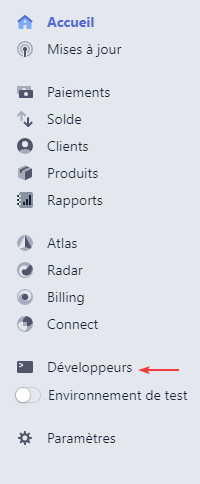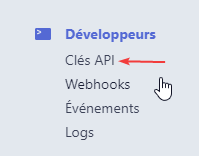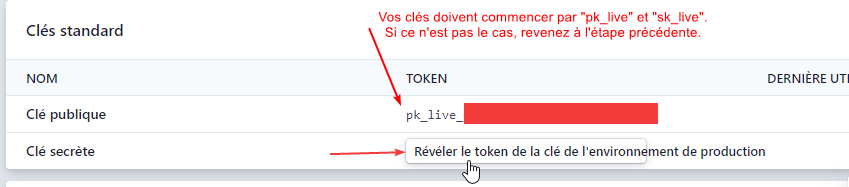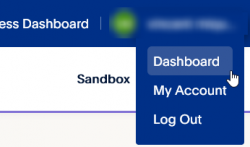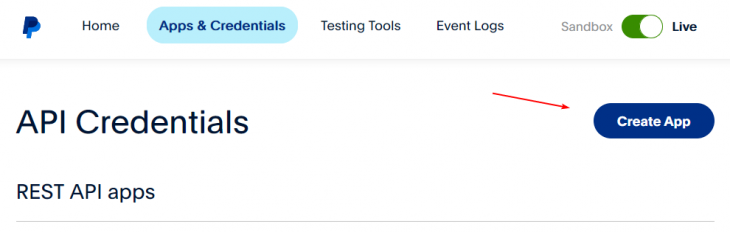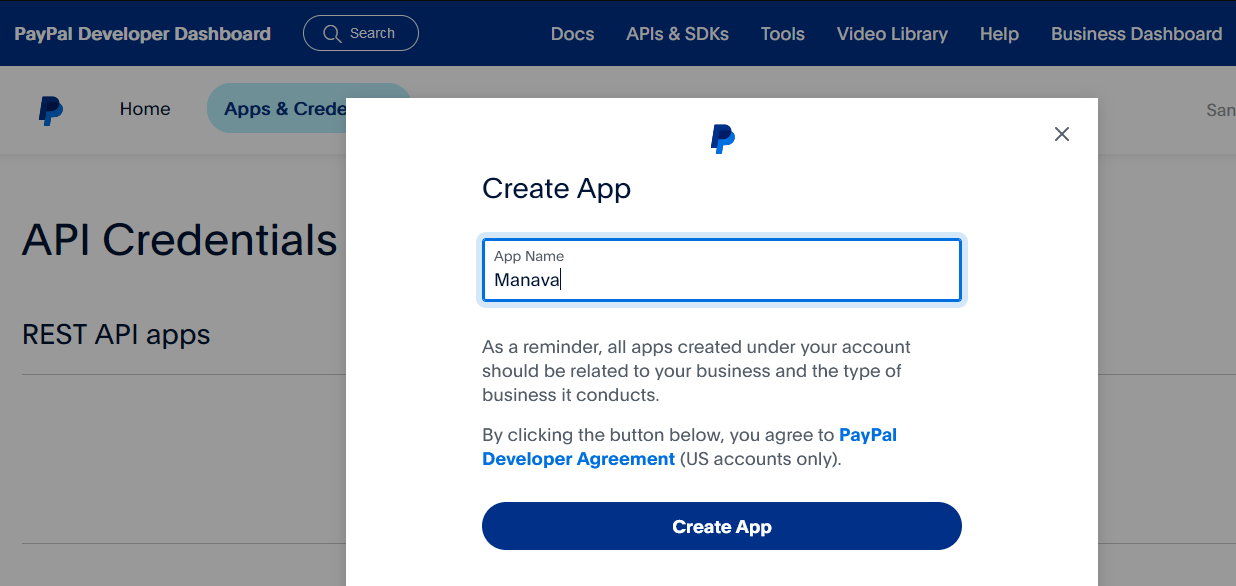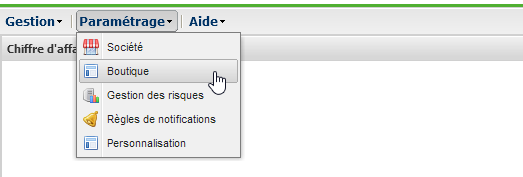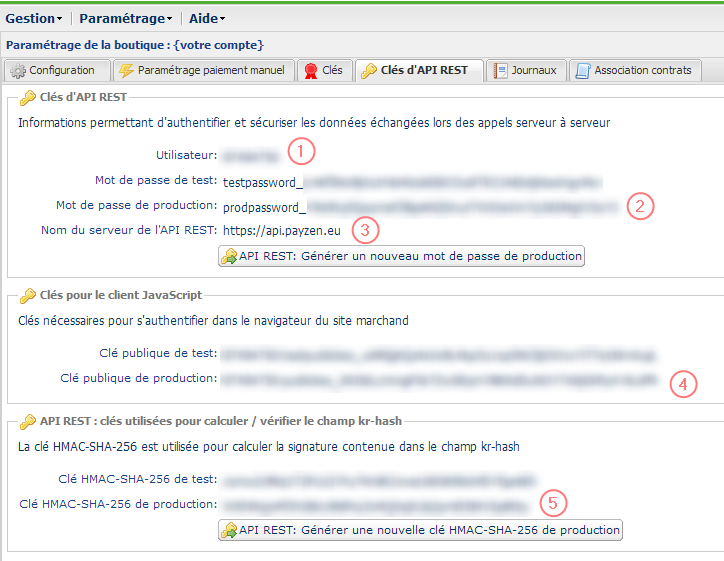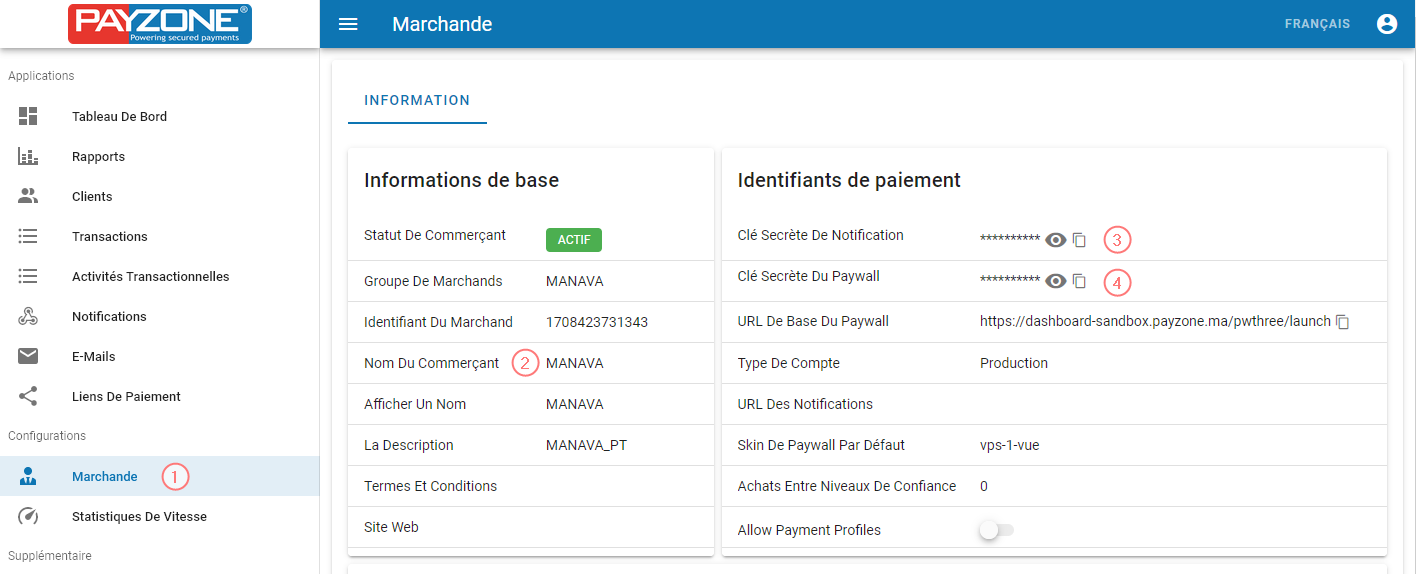Index de la page
Configurer le paiement
Pour mettre en place le paiement en ligne, nous devons intervenir sur votre compte Manava.
Selon la plateforme retenue (Stripe, PayPal, PayZen et dérivés, ou PayZone), vous devrez nous communiquer par courriel des clés d'identification, que vous obtiendrez depuis l'interface web de votre compte, comme décrit ci-après.
Pour Stripe, il est également nécessaire de prévoir sur votre site une ou deux pages spécifiques pour le retour de paiement, en cas de transaction réussie ou échouée. En l'absence de ces pages, le voyageur sera redirigé vers votre page d'accueil, après paiement en ligne. Si vous créez ces pages, indiquez-nous leurs URLs pour que nous les intégrions à la configuration du paiement Stripe sur votre compte Manava.
Ces pages de retour sur votre site après paiement peuvent également être mises en place pour PayZen (et ses dérivés), mais ce n'est pas indispensable, car ce processus de paiement en ligne est intégré dans la page de réservation, et le client ne quitte pas votre site.
Stripe
Obtenir les clés d'identification
- Connectez-vous à votre compte Stripe
- Envoyez-nous les 2 clés “Clé publique” et “Clé secrète”, par courriel à contact@abricode.fr :
PROD / clé publique = pk_live_….
PROD / clé secrète = sk_live_…
Par sécurité, supprimez le courriel envoyé de votre dossier “Messages envoyés” pour ne pas conserver ces clés secrètes dans vos courriels. Côté Manava, nous détruisons systématiquement tous les courriels contenant des données confidentielles.
PayPal
Obtenir les clés d'identification
- Connectez-vous à votre compte PayPal
- Une fois connecté, rendez-vous sur le site PayPal pour développeurs:
https://developer.paypal.com/ - Si votre compte vient d'être créé sur PayPal, il est en mode “Sandbox” (“bac à sable”). Dans cet état, il ne permet que de faire des tests, et les transactions réalisées seront fictives. Il est donc impératif que vous basculiez votre compte en mode “Live” pour qu'il devienne fonctionnel et permette des transactions financières réelles.
Basculez-le en mode “Live”
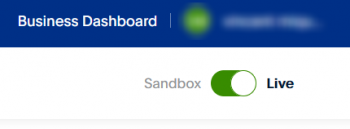
Si PayPal n'accepte pas de basculer votre compte en mode Live, c'est que votre compte n'est pas complètement configuré. Contactez PayPal pour vérifier avec eux comment activer le mode Live.
- Envoyez-nous les 2 clés Client-ID et Secret-Key-1 par courriel à contact@abricode.fr, en précisant :
Live / client id = 1
Live / secret key = 2
Avant de nous envoyer les 2 clés, vérifiez bien que votre compte Paypal est en mode “Live”, sinon les paiements opérés par les voyageurs sur votre site seront fictifs !
Par sécurité, supprimez le courriel envoyé de votre dossier “Messages envoyés” pour ne pas conserver ces clés secrètes dans vos courriels. Côté Manava, nous détruisons systématiquement tous les courriels contenant des données confidentielles.
PayZen
PayZen est une plateforme française de paiement sécurisé (société Lyra) connectable à la majorité des comptes bancaires des banques françaises. Son utilisation requiert la signature préalable d'un contrat VADS (Vente A Distance Sécurisée) avec votre banque, qui autorise la plateforme PayZen à réaliser des transactions à distance sur votre compte bancaire.
Si votre banque propose PayZen en marque blanche (voir paragraphe ci-après), vous souscrirez un contrat avec votre banque, sinon vous souscrirez un contrat directement avec PayZen (en précisant que vous souhaitez une liaison avec Manava pour bénéficier de notre tarif préférentiel).
Contrat commercial PayZen en direct
Le mode d'intégration de PayZen dans Manava nécessite d'avoir souscrit à leur offre Expert. Leur page de présentation de leurs services est : https://payzen.io/fr-FR/
Le principe d'abonnement de PayZen repose sur une offre forfaitaire mensuelle, incluant 100 transactions par mois. Des frais de mise en place du service seront facturés par PayZen. Notez que des frais peuvent être retenus par votre banque, en rapport avec le contrat VADS.
Comme nous avons signé un accord de partenariat avec PayZen, vous bénéficierez d'un tarif réduit. Contactez-nous pour connaître ces conditions tarifaires et démarrer la procédure de création de compte PayZen.
PayZen en marque blanche équipe certaines banques
Plusieurs banques françaises ont intégré dans leurs services la plateforme PayZen en marque blanche, sous une dénomination qui leur est propre :
- Caisse d’épargne : SP Plus system pay
- Banque Populaire : Cyber Plus system pay
- Banque Postale : Scellius
- Société Générale : Sogecommerce
- Crédit Mutuel : Monetico Retail
- Crédit du Nord : Clic&Pay
- CSB (Nouvelle-Calédonie) : Epaync
- OSB (Polynésie Française) : PayZen by OSB
Avec ces banques, la connexion de votre compte bancaire n'est possible qu'avec leur propre version de PayZen, et le tarif proposé au travers de Manava n'est pas applicable. Contactez ces banques directement pour connaître les conditions commerciales de leur offre équivalente à la formule Expert (autorisant l'API REST).
La connexion des comptes de ces banques avec Manava reste parfaitement compatible, puisqu'il s'agit de la même plateforme technique.
Obtenir les clés d'identification
- Connectez-vous à votre compte PayZen (ou l'équivalent de votre banque)
- Affichez l'onglet “Clés d'API REST”. Si cet onglet n'est pas accessible, avec un message indiquant que vous devez contacter votre banque ou PayZen, c'est parce que vous n'avez pas souscrit à l'offre Expert (ou dénomination équivalente autorisant l'utilisation de l'API REST).
→ La liaison avec Manava n'est possible qu'avec ces clés API REST.
- Transmettez-nous par courriel à contact@abricode.fr les clés suivantes :
- le code Utilisateur
- le mot de passe de production, préfixé par “prodpassword_”
- le nom du serveur de l'API REST s'il est différent de https://api.payzen.eu
(quand votre banque propose le service PayZen en marque blanche) - la clé publique de production
- la clé HMAC-SHA-256 de production
Merci de bien vouloir réaliser un copier/coller de chacune de ces informations dans votre courriel, plutôt qu'une copie d'écran (qui nous oblige à retranscrire sans erreur ces longues clés complexes).
Par sécurité, supprimez le courriel envoyé de votre dossier “Messages envoyés” pour ne pas conserver ces clés secrètes dans vos courriels. Côté Manava, nous détruisons systématiquement tous les courriels contenant des données confidentielles.
EpayNC
EpayNC est la plateforme de paiement sécurisé proposée en Nouvelle-Calédonie par la banque CSB.
C'est la plateforme de paiement PayZen, intégrée en marque blanche par CSB.
Contrat commercial
Le mode d'intégration de EpayNC dans Manava nécessite d'avoir souscrit à leur offre “EpayNC Expert”. Leur page de présentation de cette offre est : https://www.epaync.nc/nos-offres/epaync-expert/
Les paiements sont acceptés en francs Pacifique (XPF) et un contrat spécifique avec EpayNC est nécessaire pour accepter des paiements en euros.
Obtenir les clés d'identification
Reportez-vous à la section relative à PayZen (voir ci-dessus), puisqu'il s'agit de la même plateforme technique.
PayZen by OSB
PayZen by OSB est la plateforme de paiement sécurisé proposée en Polynésie Française par la société OSB.
C'est la plateforme de paiement PayZen, intégrée en marque blanche par OSB.
Contrat commercial
Le mode d'intégration de PayZen by OSB dans Manava nécessite d'avoir souscrit à leur offre “PRO”. Leur page de présentation de cette offre est : https://www.osb.pf/solution/payzen-paiement-en-ligne/
Les paiements sont acceptés en francs Pacifique (XPF) et un contrat spécifique avec OSB est nécessaire pour accepter des paiements en euros.
Obtenir les clés d'identification
Reportez-vous à la section relative à PayZen (voir ci-dessus), puisqu'il s'agit de la même plateforme technique.
PayZone
PayZone est la plateforme de paiement sécurisé proposée au Maroc par la société Vantage Payment Systems.
Offre commerciale
La site présentant leur offre est : https://payzone.ma
Les paiements sont acceptés en dirhams marocains (MAD) uniquement, mais votre compte Manava peut être configuré en euros : dans ce cas, le montant de vos séjours en euros seront convertis en dirhams par PayZone.
Obtenir les clés d'identification
Avant de mettre en ligne votre solution de paiement, demandez à la société VPS de vérifier que votre compte PayZone est exploitable en mode Production, pour que les transactions réalisées soient réelles. Si votre compte PayZone est en mode Test, les transactions enregistrées resteront fictives, sans créditation de votre compte bancaire.
Quand votre compte est en mode Production, vous devrez nous fournir les informations suivantes pour relier Manava à votre compte PayZone :
- Connectez-vous à votre compte PayZone
- Transmettez-nous par courriel à contact@abricode.fr les informations suivantes :
- le nom du commerçant 2
- la clé secrète de notification 3
- la clé secrète du paywall 4
Par sécurité, supprimez le courriel envoyé de votre dossier “Messages envoyés” pour ne pas conserver ces clés secrètes dans vos courriels. Côté Manava, nous détruisons systématiquement tous les courriels contenant des données confidentielles.